微信电脑版备份聊天记录的操作流程
时间:2022-10-26 14:12
说到微信电脑版,想必大家也都熟悉的。今天讲解的就是微信电脑版备份聊天记录的操作,需要学习的亲们就去下文看一看,了解了解,相信对大家一定会有所帮助的。
微信电脑版备份聊天记录的操作流程

1.首先在电脑中登录自己的账号,在登录的时候需要手机确定之后才可以
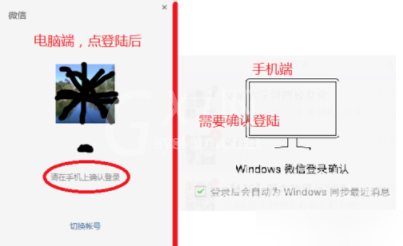
2.然后点击在主界面左下角有三横
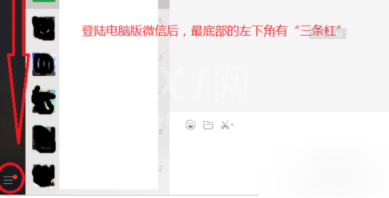
3.单击后弹出“备份与恢复”,单击备份与恢复后,提示备份聊天记录到电脑
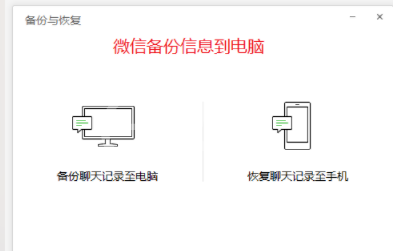
4.单击备份信息到电脑,此时提示手机确认备份信息到电脑
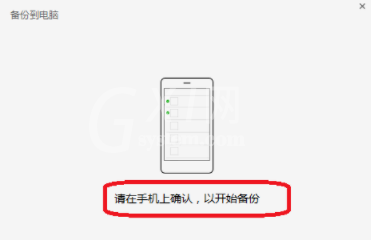
5.手机确认,可以选择全部备份,也可以选择“选择备份”
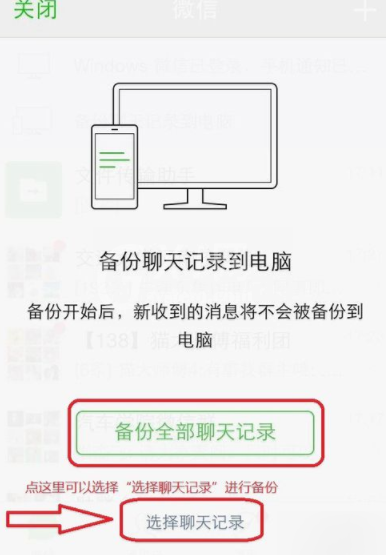
6.勾选要备份的聊天记录,右上角选择开始备份
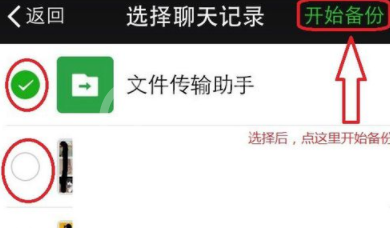
7.最后就可以在电脑中看到备份的文件了,你可以导出来放置在电脑中保存。
上文就讲解了微信电脑版备份聊天记录的操作流程,希望有需要的朋友都来学习哦。



























